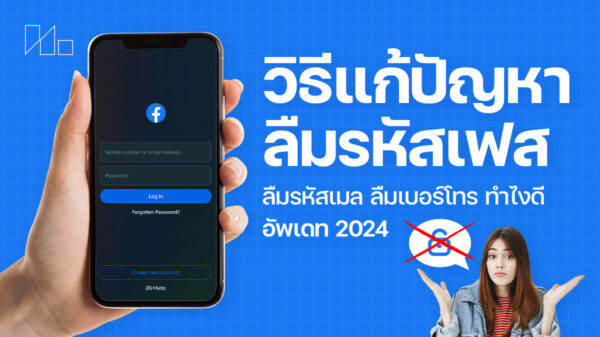การเชื่อมโยงกันในโลกโซเชียลมีทั้งการพบปะและการจากลา แต่ในบางกรณีหลายคนต้องพบกับคนมากหน้าหลายตาและนิสัยที่รับได้และไม่ได้ ทำให้บางครั้งการเลือกตัดสัมพันธ์กับใครบางคน กลายเป็นเรื่องบาดหมาง จนทำให้เกิดปัญหาเรื่องของการละเมิดความเป็นส่วนตัวกันได้ หรือบางครั้งก็รวมไปถึงการทำธุรกรรมต่างๆ บนโลกออนไลน์ ที่มีเหล่ามิจฉาชีพและผู้ไม่หวังดี พยายามจะขโมยหรือลวงเอาข้อมูลสำคัญในธุรกรรมการเงินของคุณไป ไม่ว่าจะเป็น การเข้าถึงข้อมูลผ่านทางโซเชียลหรือทางสมาร์ทโฟนก็ตาม
แต่ก็มีวิธีการในการป้องกันและสร้างความปลอดภัยจากภัยคุกคามเหล่านั้น ไม่ว่าจะเป็นการใช้ระบบป้องกันจากการดูแลตัวเอง ใช้ซอฟต์แวร์ รวมถึงการตั้งค่าบางอย่าง เพื่อให้เกิดความปลอดภัยในการใช้งาน ไม่ว่าจะเป็น
การบล็อคหรือปิดกั้นการเชื่อมต่อกับบางคนบนอุปกรณ์หรืออินเทอร์เน็ตเป็นต้น
วิธีการบล็อคผู้คุกคามบางคนที่กวนใจบนสมาร์ทโฟน (Android)
1.เปิดโทรศัพท์ แล้วเข้าไปที่แอพ Phone
2.จากหน้า Call log ให้เลือกหมายเลขโทรศัพท์ที่ต้องการบล็อค
3.แตะเลือกที่สัญลักษณ์ … จากเมนูทางมุมบนขวาของหน้าจอ
4.จากนั้้นเลือก “Add to Auto Reject List”
วิธีการบล็อคผู้คุกคามบน Facebook
Facebook มีความสามารถในการป้องกันให้คนที่ไม่ต้องการให้เห็นสิ่งที่คุณโพสต์หรือค้นหารายละเอียดได้ แต่จะไม่สามารถยับยั้งการใช้แอคเคาต์ของเพื่อนคุณ mutual friend’s ที่เข้ามาดูได้ ดังนั้นจึงไม่แนะนำให้ใช้การบล็อคแบบเดิมๆ เพราะมันไม่ได้ช่วยได้มากนัก ตราบใดที่คุณยังต้องคุยกับเพื่อนของเพื่อนคุณอยู่ แต่เลือกใช้วิธีอื่นได้ เช่น
1.คลิกที่ไอคอนมุมบนขวาของหน้าเพจ Facebook
2.เลือก “How do I stop someone from bothering me?”
3.ใส่ชื่อหรืออีเมล์ของคนที่คุณต้องการบล็อค
4.เลือกคนที่คุณต้องการบล็อคลงไปในรายการ
วิธีการบล็อคผู้คุกคามบน Instagram
Instagram ให้คุณเปลี่ยนโหมดจาก Public มาเป็น Private โดยสามารถกำหนดได้ว่าจะให้ใครเข้ามาดูรูปของคุณได้ แม้ว่าคุณอาจจะไม่ได้โด่งดัง แต่ก็ควรจะตัดใครที่ชอบเข้ามาล่วงความเป็นส่วนตัวของเราออกไปได้บ้าง ด้วยวิธีการง่ายๆ
1.เลือกชื่อผู้ใช้ที่เป็นคนที่คุณจะบล็อคหรือไม่ให้เข้ามาดูโพรไฟล์ของคุณ
2.เลือก (iPhone/iPad), (Android) หรือ (Windows).
3.เลือก “Block User”
ด้วยขั้นตอนที่ไม่ซับซ้อนเหล่านี้ จะเป็นส่วนที่ช่วยให้คุณมีความเป็นส่วนตัวมากขึ้น และป้องกันจากภัยคุกคามอันอาจจะเกิดขึ้นจากบรรดาผู้ไม่หวังดี ที่จะเข้าถึงข้อมูลส่วนตัวต่างๆ ได้ดีขึ้น
ที่มา : netsecurity.about